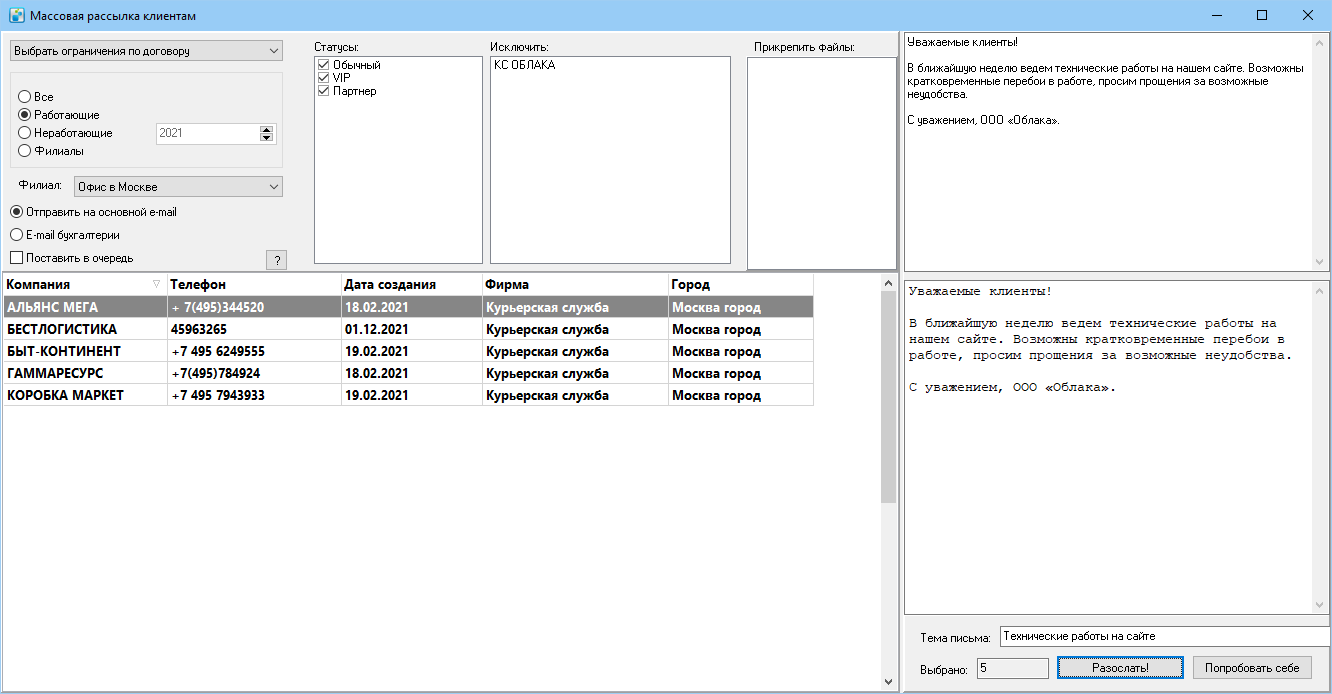Массовая рассылка по клиентам
Функция предназначена для одновременной отправки электронного письма выбранным клиентам.
Чтобы разослать сообщение, откройте пункт основного меню Функции > Массовая рассылка по клиентам. Откроется окно следующего вида:
Сверху расположена панель настроек рассылки, в нижней части — список получателей рассылки, справа — окно ввода сообщения.
Настройки рассылки
Выбрать ограничения по договору. Выпадающий список для фильтрации контактов рассылки. Возможные значения: Работают по договору, Работают без договора. Чтобы отправить рассылку всем клиентам, не меняйте значение этого списка.
Филиал. Выберите филиал, клиентам которого нужно сделать рассылку.
Отправить на основной e-mail. Отправить письмо на адрес, указанный в карточке клиента на вкладке Основное.
E-mail бухгалтерии. Отправить письмо на адрес для выставления счетов, указанный в карточке клиента на вкладке Реквизиты.
Поставить в очередь. Если у вас подключен модуль автоматизации, и в нем настроена очередь сообщений, вы можете поставить сообщения в очередь на отправку. Сервер сам разошлет письма постепенно, чтобы вас не блокировали за спам. Прогресс отправки сообщений вы можете посмотреть в пункте основного меню Отчеты > Сообщения. Перед использованием обязательно проверьте, отправляются ли у вас из очереди письма и все ли вложенные файлы к ним прикладываются. Если нет, обратитесь в техподдержку MeaSoft, чтобы правильно настроить очередь.
Статусы. Выберите статусы клиентов, которым предназначена рассылка.
Исключить. Список компаний, исключенных из списка рассылки. Чтобы исключить компанию, в контекстном меню списка клиентов выберите Исключить из выборки.
Прикрепить файлы. Список файлов вложений письма. Чтобы добавить файл, в поле Прикрепить файлы вызовите контекстное меню и выберите Добавить файл(ы).
Отправка сообщения
Для отправки писем из MeaSoft на компьютере пользователя должно быть настроено подключение к почтовому серверу.
Чтобы отправить сообщение:
- Настройте список получателей.
- Введите текст сообщения в верхнем правом окне. Это может быть простой текст или HTML. В окне ниже показано, как будет выглядеть текст письма.
Вы можете использовать теги для вставки данных карточки клиента. Для этого в нужном столбце списка получателей вызовите контекстное меню и выберите пункт Вставить тег с этим полем.
- Укажите тему письма.
- При необходимости отправьте пробное письмо на свою почту. Для этого нажмите на кнопку Попробовать себе. В открывшемся окне укажите адрес, на который придет тестовое письмо, и нажмите ОК. На компьютере пользователя должно быть настроено подключение к почтовому серверу.
- Когда все готово, нажмите на кнопку Разослать.
Вы можете проверить статус отправленных сообщений в пункте основного меню Отчеты > Сообщения.